você está aqui: Home → Colunistas → init 5
AutoScan (Explorando a rede parte 1)
Por Smailli Hemori Moraes
Data de Publicação: 19 de Maio de 2008
Introdução
Conheci esse programa no final de 2007 quando precisei listar todos os hosts de uma rede em um cliente. Aí pensei porque não usar NMAP? E me respondi na mesma hora, essa listagem deveria ser feita de forma visual para passar para um documento e entregar a diretoria. Fui a luta, em alguns minutos com a ajuda do nosso amigo Google achei essa excelente ferramenta. Este primeiro artigo falaremos apenas das funcionalidades básicas do AutoScan, teremos mais artigos até falar de todo o produto.
Conhecendo
AutoScan Network is an application designed to explore and to manage your network.
Maravilha não ?!?!
Convertendo isso para miúdos, o AutoScan permite a visualização de todos os dispositivos ligados a rede e permite explorar esses dispositivos também. Veremos isso mais tarde.
As funcionalidades do AutoScan são:
- Descoberta automática de equipamentos na rede.
- Subredes são descobertas simultaneamente sem intervenção.
- Adição automática de equipamentos adicionados na rede.
- Detecção de Sistema Operacional, fabricante e modelo (quando existente em sua base).
- Salvar o estado da rede em arquivo.
- Visualização de diretórios compartilhados via SMB.
- Cliente Nessus.
Download e Instalação
Existem pacotes de instalação do AutoScan para Linux, Windows e Nokia 770. Nesse artigo iremos tratar exclusivamente da utilização em Linux, para ser mais exato no CentOS 5
Baixamos o AutoScan no seguinte Link.
Para instalar o AutoScan descompactamos o pacote e o executamos, como segue:
# tar xzvf AutoScan-Network-Linux-1.23.bin.tar.gz # ./AutoScan-Network-1.23.bin
- Após a execução irá abrir a janela de instalação do programa, clique em Forward para prosseguir.
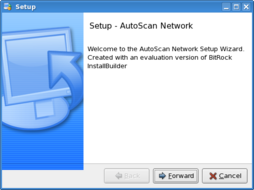
- Aceite a licença e termos e clique em Forward.
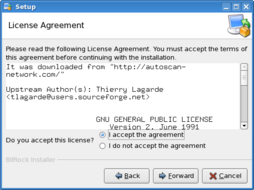
- Escolha o diretório para instalação e clique em Forward.
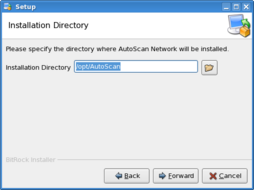
- Para iniciar a instalação clique em Forward.

- Irá abrir a janela de progresso da instalação, aguarde a finalização. Pode ir pegar um café :D
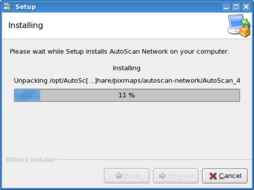
- Irá abrir uma página em seu browser avisando do sucesso na instalação e a janela de finalização da instalação. Feche o browser e clique em Finish para finalizar.
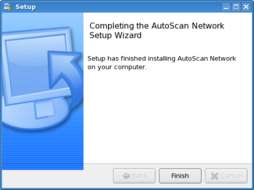
- Irá abrir automáticamente o AutoScan para nossa primeira utilização, conforme SplashScreen.
Logo após o SplashScreen irá abrir a janela de Wizard para configurarmos nosso primeiro Scan na rede, trataremos dela no tópico a seguir.
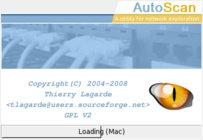
Utilização do AutoScan
Agora iremos configurar uma rede para que o Scan funcione. É um trabalho rápido e simples.
- Na tela de Wizard do AutoScan iremos clicar em Next para iniciarmos a configuração de nossa rede.
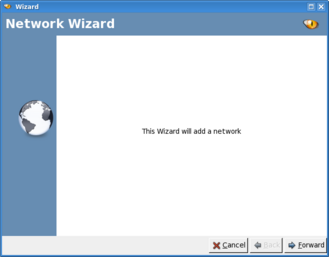
- Em Name adicionamos um nome para nossa rede, esse nome é só para facilitar, não necessariamente deve ser o nome da rede.
- Clicamos em Options e em Private subnet apagamos todas as redes e deixamos apenas a referencia a rede que desejamos listar, caso não exista podemos adicionar com o botão Add.
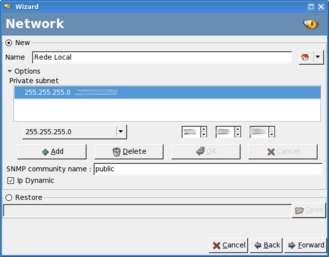
- Na próxima janela informaremos onde o daemon do AutoScan está rodando. No nosso caso Localhost.
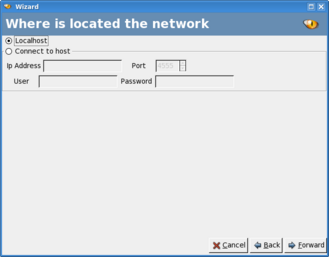
- Selecione a Interface ligada a rede que deseja fazer o Scan.
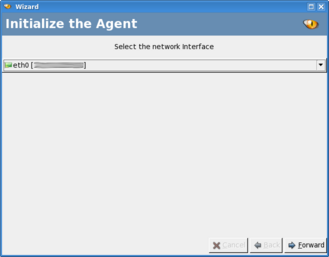
- Confirme as configurações e clique em Forward para finalizar.
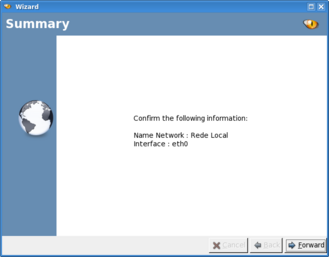
- Logo finalizar a configuração da rede, irá abrir a janela principal do AutoScan já listando os esquipamentos na rede por categoria.
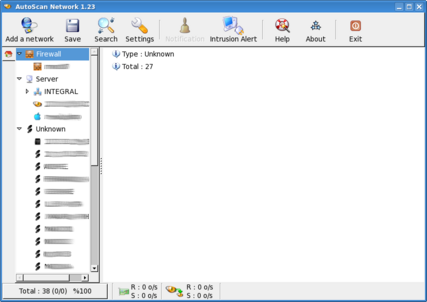
Finalizando
Nos próximos artigos iremos visualizar as diversas funcionalidades do AutoScan. Aguardem novas atualizações na coluna.
Sobre o autor
Smailli conhece e utiliza o sistema operacional Linux desde 1998 e atua como consultor em conectividade, segurança e servidores Linux pela Integral Informática desde 2003 e como instrutor de Linux Network Administrator pelo Senac desde abril de 2007. Contém varias certificações de Linux e segurança e participa ativamente em toda a cultura de software livre com artigos postados em sua pagina pessoal e em sites de dicas como Dicas-l.
Para se manter atualizado sobre as novidades desta coluna, consulte sempre o newsfeed RSS
Para saber mais sobre RSS, leia o artigo O Padrão RSS - A luz no fim do túnel.
